Win7系統禁用電腦USB接口詳細操作教程
Win7系統怎么禁用電腦USB接口?伴隨著電腦的普遍使用,很多公司的電腦中都存儲著大量的商業機密文件,但這樣沒有安全措施很容易被人輕松的通過U盤等硬盤存儲設備給考走,那么該如何做好防護措施呢?下面小編就和大家分享Win7系統兩種禁用電腦USB接口詳細操作教程。
Win7系統禁用電腦USB接口詳細操作:
方法一、通過注冊表禁用USB存儲設備驅動、禁止U盤驅動的方式禁止U盤使用。
1、首先,打開記事本,復制下面的內容,粘貼進去。
01Windows Registry Editor Version 5.0002[HKEY_LOCAL_MACHINESYSTEMCurrentControlSetServicesUSBSTOR]03”Start”=dword:0000000404[HKEY_LOCAL_MACHINESYSTEMCurrentControlSetServicesUSBSTOREnum]05”Count”=dword:0000000006”NextInstance”=dword:00000000復制代碼Windows Registry Editor Version 5.00[HKEY_LOCAL_MACHINESYSTEMCurrentControlSetServicesUSBSTOR]”Start”=dword:00000004[HKEY_LOCAL_MACHINESYSTEMCurrentControlSetServicesUSBSTOREnum]”Count”=dword:00000000”NextInstance”=dword:00000000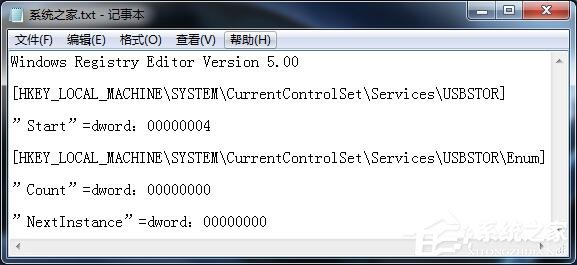
2、點【文件】-【另存為】,命名為disableusb.reg (注意“保存類型”選“所有”),保存到桌面。

3、再把“Start”=dword:00000004中的4改為3 ,同樣另存為enableusb.reg ,保存到桌面。
以后要禁用USB時,雙擊disableusb.reg ,要解鎖雙擊enableusb.reg即可。
方法二、通過一些電腦USB端口禁用軟件、禁用USB存儲設備軟件來實現u盤禁用。
雖然通過上面的方法可以禁止U盤、屏蔽USB存儲設備的使用,但是由于是采用注冊表禁止U盤使用,因此一些懂技術的員工也可以通過反向修改注冊表達到重新使用U盤的目的。因此,如果想實現對USB存儲設備更為有效的禁用,則就需要一些電腦USB端口禁用軟件、USB存儲設備屏蔽軟件來實現了。
例如有一款“大勢至電腦USB禁用軟件”(http://www.grabsun.com/monitorusb.html),只需要在電腦安裝完畢,就可以完全禁止U盤、禁用usb存儲設備的使用,同時還可以只讓使用特定的USB存儲設備或者只讓使用指定的U盤;還可以只讓從U盤向電腦復制文件而禁止從電腦向USB存儲設備復制文件,從而保護了電腦文件安全,防止通過USB存儲設備復制出去的行為。如下圖所示:
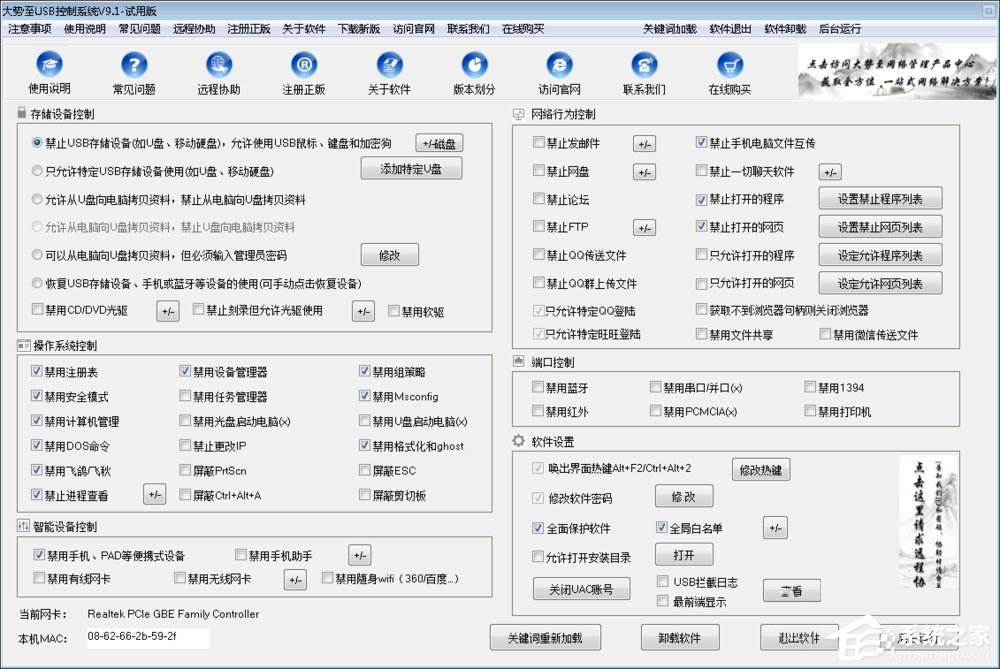
此外,通過本系統還可以禁止郵件發送文件、禁止網盤上傳電腦文件、禁止FTP文件上傳以及禁止QQ發送文件、禁止微信發送文件等,防止通過網絡途徑泄露電腦文件的行為。總之,單位局域網電腦禁止U盤使用,一方面可以通過注冊表禁用USB存儲設備、通過組策略禁止U盤的使用;另一方面,也可以借助一些電腦U口禁用軟件、USB存儲設備屏蔽軟件來實現。
以上就是Win7系統禁用電腦USB接口詳細操作教程,按上述操作即可禁用電腦USB接口。
相關文章:
1. Win11分辨率調到了推薦但還是有黑邊的解決方法2. Win8改Win7安裝前如何設置Bios?3. 基于 Ubuntu 的 elementary OS 7 版本發布 附官方下載4. Win7窗口最大化后看不到任務欄怎么辦?Win7窗口最大化后看不到任務欄的解決方法5. Win7純凈版沒有USB驅動怎么辦?Win7系統沒有USB驅動解決教程6. 蘋果 macOS 13.2 開發者預覽版 Beta 2 發布7. 每次重啟Win7系統后打印機都顯示脫機該怎么辦?8. Win10添加Win7共享打印機找不到網絡路徑怎么回事?9. Win10系統不能調整任務欄大小怎么辦?Win10系統不能調整任務欄大小的解決方法10. Win10系統hyper-v與vmware不兼容怎么辦?

 網公網安備
網公網安備